Ako tech blogger, vezmem veľa snímok obrazovky na svojich zariadeniach Mac a iOS, aby som ilustroval moje príspevky. Pomocou zabudovaného nástroja na zachytávanie obrazovky na svojom počítači MacBook Pro prichytím časť mojej obrazovky (Command-Shift-4) alebo celú obrazovku (Command-Shift-3). Tieto snímky obrazovky sa predvolene ukladajú na pracovnú plochu. Takže po rušnom dni alebo troch blogov, moja pracovná plocha začína byť trochu preplnená.
Vďaka užitočnému tipu na nálepky AddictiveTips teraz ukladám tieto screenshoty do určenej zložky. Jediné, čo potrebujete, je zadanie trochu kódu do terminálu. A ak máte preferovaný formát súborov pre screenshoty, existuje ďalší riadok kódu, ktorý vám umožní zmeniť to.

Najskôr, ak chcete zmeniť umiestnenie obrazoviek, budete musieť otvoriť Terminál a zadajte príkaz podobný tomuto:
predvolené nastavenie zápisu com.apple.screencapture umiestnenie ** cesta priečinka **
V mojom prípade mám priečinok s názvom "screenshoty" na pracovnej ploche, takže kód, ktorý som zadal, bol:
predvolené písať com.apple.screencapture umiestnenie užívateľov / mtelliott / Desktop / screenshoty
(Ak chcete nájsť cestu k priečinku, kliknite na ňu pravým tlačidlom myši a vyberte položku Získať informácie.)
Jedna dôležitá poznámka: budete musieť odhlásiť sa a znova sa vrátiť, aby sa zmena prejavila.

Po druhé, ak chcete zmeniť typ súboru z predvoleného formátu PNG, zadajte tento príkaz:
predvolené písmo napísať com.apple.screencapture typ jpg
Môžete tiež zvoliť BMP, GIF, PDF alebo TIFF namiesto JPEG. Opäť budete musieť odhlásiť a vrátiť sa, aby sa zmena prejavila.







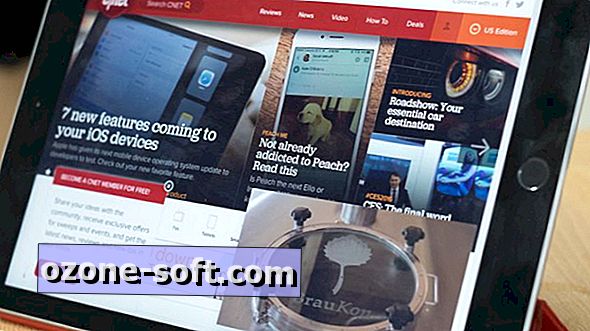





Zanechajte Svoj Komentár